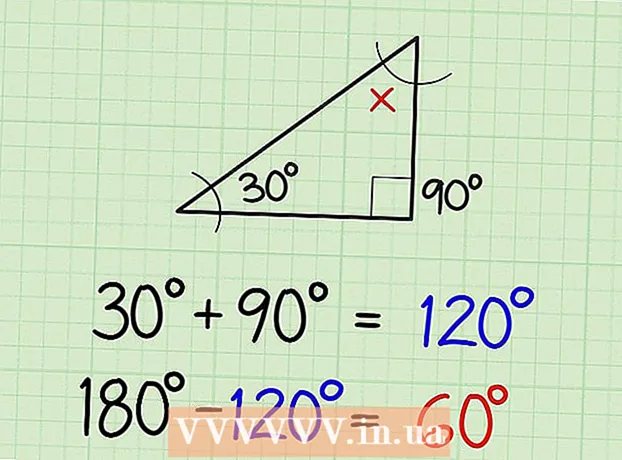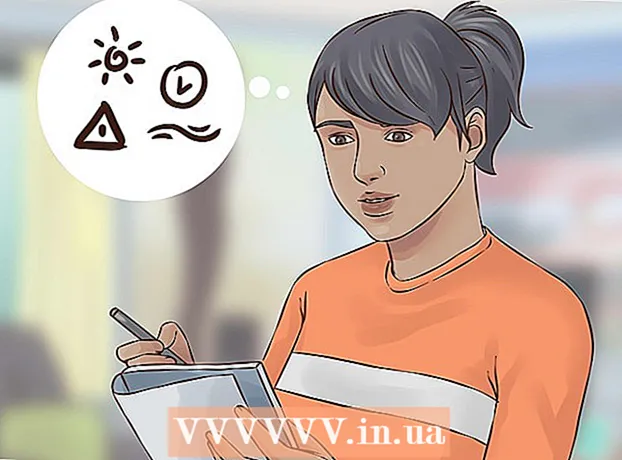Auteur:
Randy Alexander
Denlaod Vun Der Kreatioun:
27 Abrëll 2021
Update Datum:
1 Juli 2024

Inhalt
Wann Dir Fotoen wëllt kucke goen oder Notizen op Ärem iPhone horizontal maacht, maacht Iech keng Suergen, well Dir kënnt ganz einfach vu Standard Portrait View ("Portrait") op Landschaftsvisioun ("Landscape") wiesselen andeems Dir en unzitt. Écran Rotatioun Feature vun Ärem Handy! Horizontal Betrachtungsoptioun passend fir Breetbildvideoen am Vollbildmodus ze gesinn, laang Messagen ze komponéieren a méi; awer bemierkt datt verschidden Uwendungen a Bildschirmer - wéi d '"Clock" Uwendung oder den Home Screen ënnerstëtzen net Écran Rotatioun.
Schrëtt
Deel 1 vun 2: Maacht Écran Rotatioun un
Tippen op den iPhone Heem Knäppchen. Normalerweis kënnt Dir den Ecran op Ärem iPhone rotéieren andeems Dir d'Bildschirmrotatiounsfunktioun dréit, da plangt den iPhone horizontal.
- Dir kënnt och den iPhone Écran gespaarten Knäppchen upaken fir den Ecran "unzeschalten".

Milliounen Notzer deelen Écran vun ënnen erop. Dëst öffnet de Control Center fir datt Dir d'Bildschirmsrotatioun aktivéiert oder deaktivéiert.
Tippen op den Hanglock Ikon an der oberer rechter Ecke vum Control Center; Dir gesitt eng Ikon mat engem rouden Hannergrond ier Dir et beréiert.
- Wann Dir dës Ikon tippt, gesitt Dir eng Zeil Text iwwer dem Control Center erscheint déi seet "Portrait Orientéierungssperre: Aus"; De rouden Hannergrond verschwënnt och.

Spär iPhone Écran. Wann Dir schonn e Passcode oder Touch ID fir den Apparat ageriicht hutt, musst Dir de Passcode aginn (oder dréckt de Fanger op den Home Knäppchen) fir den Ecran ze spären; soss dréckt just nach eng Kéier op den Home Knäppchen.
Öffnen der App vun Ärer Wiel. Dir kënnt den Heemschierm net rotéieren, awer Dir kënnt den Écran vun de meeschten existenten Apps rotéieren.
- Bedenkt datt verschidde Applikatiounen, wéi "Clock", d'Bildschirmrotatioun net ënnerstëtzen. Och all App déi den Ecran zwéngt horizontal ze dréien (déi meescht Spiller) kann net vertikal rotéiert ginn.

Rotéiert Écran riets oder lénks 90 Grad. Dëst wäert den Ecran rotéieren; Wann d'Applikatioun am Gebrauch Écran Rotatioun ënnerstëtzt, kënnt Dir den Ecran elo horizontal kucken!- Wann Dir den Telefon rotéiert, gitt sécher datt Dir den Telefon oprecht hält (Portrait) oder Landschaft mam Bildschierm op Iech.
- Wann Dir Écranrotatioun ausschalt wärend der Landschaftsvisioun, wiesselt Ären Écran op Portrait View
Deel 2 vun 2: Benotzt AssistiveTouch
Öffnen der "Settings" App. AssistiveTouch ass en Accessibilitéitsmodus deen de Benotzer erlaabt verschidde Knäppaktiounen (wéi zum Beispill den Ecran Spär Knäppchen) auszeféieren. Dir kënnt och AssistiveTouch benotze fir den Ecran ze rotéieren wann Dir eng Applikatioun benotzt déi dës Feature ënnerstëtzt. Bedenkt datt Dir musst Écran Rotatioun vun Ärem Handy aktivéieren ier Dir dëst maacht.
- D'Astellungs App mat engem groen Zännrad enthält déi ganz Auswiel vu Basis bis fortgeschratt vum iPhone.
Tippen op den Tab "Allgemeng" fir dëse Menü opzemaachen, sou datt Dir e puer vun den Eegeschafte vum iPhone ännere wéi Display, Funktiounen an Handlungen.
Tippen op den Tab "Zougänglechkeet" fir den Tab "AssistiveTouch" hei ze fannen.
Tippen op den Tab "AssistiveTouch" an der "Interaktioun" Grupp am Accessibilitéitsmenü. Ofhängeg vun Ärer Bildschirmgréisst, musst Dir vläicht erof scrollen fir dës Optioun ze gesinn.
Tippen op de Schiebereg nieft "AssistiveTouch". Elo huet de Schiefer gréng gewisen, wat uginn datt AssistiveTouch aktivéiert ass; Nieft, Dir gesitt och eng gro Carré um iPhone Écran ugewisen.
Exit d'Astellungen App an oppen déi gewënschten App. Wielt d'App "Fotoen" (Fotoen) oder "Notizen" (Notiz) well béid Écran Rotatioun erlaben.
Touch de groe Quadrat. Dir gesitt zousätzlech Optiounen wéi "Notifikatiounszentrum", "Gerät" a "Kontrollzentrum".
- Notéiert d'Optioun "Home" um Enn vum Menu; Touch Operatioun gëtt déiselwecht Resultat wéi dréckt op den "Home" Knäppchen um Telefon.
Ausgefall op der "Gerät" Optioun anere Menü mat méi Optiounen opzemaachen.
Ausgefall op der "Rotéieren Écran" Optioun. Soubal Dir d'Bildschirmrotatiounsfunktioun aktivéiert, erlaabt dës Optioun Iech de Monitor an der gewënschter Richtung ze dréien.
Touch "Riets" oder "Lénks" fir Landschaftsvisioun z'aktivéieren. Wann d'Applikatioun am Gebrauch Écranrotatioun erlaabt, dréit dëst Ären Ecran!
- Dir kënnt iwwerall um Écran tippen fir den AssistiveTouch Menu ze minimiséieren.
Berodung
- AssistiveTouch ass extrem nëtzlech wann een oder méi Knäppercher um Telefon net funktionnéieren.
Opgepasst
- D'Schalterrotatiounsfunktion aktivéieren kann e puer ongewollt Effekter mat sech bréngen, zum Beispill, d'Kamera mécht Biller am Landschaftsmodus.